Risolto il problema con il caricabatterie del MacBook che non funziona
Varie / / November 28, 2021
Il caricabatterie del tuo MacBook Air non funziona? Stai affrontando il caricabatterie del MacBook che non funziona, nessun problema di luce? Se la tua risposta è Sì, hai raggiunto la destinazione giusta. In questo articolo, discuteremo come risolvere il problema con il caricabatterie del MacBook che non si carica.

Contenuti
- Come risolvere il problema del caricabatterie del MacBook che non funziona?
- Metodo 1: collegare con un caricabatterie diverso.
- Metodo 2: cercare possibili danni
- Metodo 3: evitare il surriscaldamento.
- Metodo 4: controllare il rumore di linea
- Metodo 5: ripristinare SMC
- Metodo 6: chiudere le app che scaricano la batteria
- Metodo 7: disabilitare la modalità di risparmio energetico
- Metodo 8: riavvia il tuo MacBook.
Come risolvere il problema del caricabatterie del MacBook che non funziona?
Anche se il tuo Mac potrebbe funzionare correttamente, a volte il caricabatterie potrebbe causare alcuni problemi. Ciò ostacolerebbe sicuramente il tuo programma di lavoro quotidiano, motivo per cui devi risolverlo il prima possibile. Per fare ciò, devi prima capire i motivi per cui il caricabatterie del MacBook non funziona senza problemi di luce.
- Surriscaldamento: Se l'adattatore del caricabatterie si surriscalda mentre è collegato al MacBook, interromperà automaticamente la ricarica per salvare il dispositivo da eventuali danni. Poiché si tratta di un'impostazione automatica in tutti i caricabatterie prodotti da Apple, il tuo MacBook non si caricherà più.
- Condizione della batteria: Se utilizzi il MacBook da molto tempo, la batteria potrebbe essersi usurata. Una batteria danneggiata o sovrautilizzata può essere una probabile causa del problema con il caricabatterie del MacBook.
- Problemi hardware: A volte, alcuni detriti possono accumularsi nelle porte USB. Puoi pulirlo per garantire una connessione corretta con il cavo di ricarica. Inoltre, se il cavo di ricarica è danneggiato, il tuo MacBook non si ricaricherà correttamente.
- Collegamento dell'adattatore di alimentazione: Il caricabatterie del tuo MacBook è composto da due subunità: una è l'adattatore e l'altra è il cavo USB. Se questi non sono collegati correttamente, la corrente non fluirà e causerà il Il caricabatterie del MacBook non funziona.
La riparazione del caricabatterie Mac malfunzionante è facile, se non si sono verificati danni. Di seguito sono elencati i metodi che è possibile utilizzare per correggere i problemi relativi al caricabatterie.
Metodo 1: collegare con un caricabatterie diverso
Eseguire questi controlli di base:
- Prendi in prestito un identico Caricabatterie Apple e collegalo alla porta del tuo MacBook. Se il MacBook si carica correttamente con questo caricabatterie, il colpevole è il caricabatterie.
- Se anche questo non funziona, porta la tua unità in un Apple Store e fallo controllare.
Metodo 2: cercare possibili danni
Il danno fisico è il motivo più comune dietro il problema del caricabatterie del MacBook che non funziona. Esistono due tipi di danni fisici: danni a punte e lame e serracavi. Un vecchio adattatore potrebbe essere danneggiato, solitamente vicino alle lame. Poiché questi sono i connettori principali, il tuo MacBook non riceverà alcuna alimentazione.
Puoi anche osservare le luci a LED sul tuo alimentatore come quando il caricabatterie del MacBook non funziona non appare alcuna luce. Se queste luci LED si accendono e si spengono, la connessione deve essere in cortocircuito. Ciò si verifica quando il rivestimento isolante si strappa e i fili vengono scoperti.

Leggi anche:Risolto il problema con il MacBook che non si carica quando è collegato
Metodo 3: evitare il surriscaldamento
Un altro modo per risolvere il problema con il caricabatterie del MacBook che non si ricarica è quello di verificare il surriscaldamento del caricabatterie. Quando un alimentatore per Mac si surriscalda, si spegne automaticamente. Questo è un problema molto comune se stai caricando all'aperto o sei seduto in un ambiente caldo.
I MacBook sono anche noti per surriscaldarsi in un ambiente caldo. Proprio come l'alimentatore, anche il tuo MacBook smetterà di caricarsi quando si surriscalda. L'opzione migliore, in questo caso, è spegnere il MacBook e lasciarlo raffreddare per un po'. Quindi, dopo che si è riposato e si è raffreddato, puoi collegarlo nuovamente al caricabatterie.
Metodo 4: controllare il rumore di linea
- A volte, il rumore si accumula nell'alimentatore e il caricabatterie si spegne per proteggere il dispositivo dall'accumulo di corrente alternata. Pertanto, ti consigliamo di utilizzare il tuo MacBook lontano da altri dispositivi come il frigorifero o le luci fluorescenti, ovvero dispositivi noti per creare problemi di rumore.
- È inoltre necessario evitare di collegare l'alimentatore a un'estensione in cui sono collegati molti altri dispositivi.

Procediamo con le soluzioni per i problemi relativi a MacBook che portano al problema del caricabatterie del MacBook che non si carica.
Leggi anche:Come risolvere MacBook non si accende
Metodo 5: ripristinare SMC
Per Mac prodotti prima del 2012
Tutti i MacBook prodotti prima del 2012 sono dotati di una batteria rimovibile. Questo ti aiuterà a ripristinare il System Management Controller (SMC), che è responsabile della gestione della batteria in questi laptop. Seguire i passaggi indicati per ripristinare la batteria rimovibile:
1. Spegnere il tuo Mac.
2. In fondo, potrai vedere un sezione rettangolare dove si trova la batteria. Apri la sezione e rimuovi il batteria.
3. Attendi qualche istante, quindi premi il tasto pulsante di accensione per circa cinque secondi.
4. Ora puoi sostituire la batteria e accendereMacBook.
Per Mac Prodotto dopo il 2012
Se il tuo MacBook è stato prodotto dopo il 2012, non sarai in grado di trovare una batteria rimovibile. Per risolvere il problema del caricabatterie del MacBook che non funziona, ripristina il tuo SMC come segue:
1. Spegnimento il tuo macbook.
2. Ora collegalo a un originale Caricabatterie per laptop Apple.
3. tieni premuto Ctrl + Maiusc + Opzione + Accensione chiavi per circa cinque secondi.
4. Rilasciare i tasti e interruttoreSuMacBook premendo il pulsante di accensione
Metodo 6: chiudere le app che scaricano la batteria
Se hai utilizzato il tuo MacBook abbastanza intensamente, diverse applicazioni devono essere eseguite in background e scaricare la batteria. Questo potrebbe essere il motivo per cui la batteria del tuo laptop non sembra mai caricarsi correttamente, sembrando che il caricabatterie del MacBook non si caricasse. Pertanto, puoi controllare e chiudere tali app, come spiegato di seguito:
1. Nella parte superiore dello schermo, fai clic su Icona della batteria.
2. Verrà visualizzato un elenco di tutte le applicazioni che scaricano notevolmente la batteria. Chiudere queste app e questi processi.
Nota:App per videoconferenze come Microsoft Teams e Google Meet, tendono a scaricare notevolmente la batteria.
3. Lo schermo dovrebbe essere visualizzato Nessuna app che utilizza energia significativa, come mostrato.
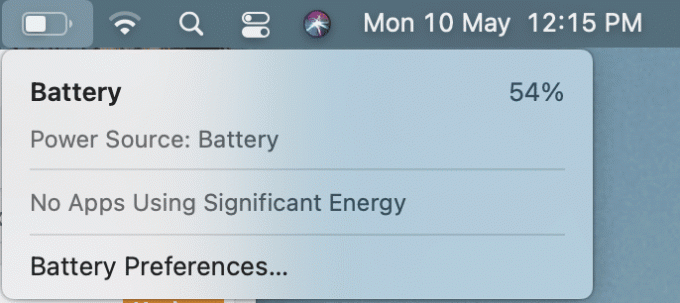
Leggi anche:Come forzare la chiusura delle applicazioni Mac con la scorciatoia da tastiera
Metodo 7: disabilitare la modalità di risparmio energetico
È inoltre possibile modificare le impostazioni di risparmio energetico per garantire che la batteria non venga scaricata inutilmente.
1. Aprire Preferenze di Sistema cliccando su icona mela, come raffigurato.

2. Quindi, seleziona Impostazioni e clicca su Risparmio energetico.
3. Imposta i cursori per Sospensione del computer e Sospensione display a Mai.
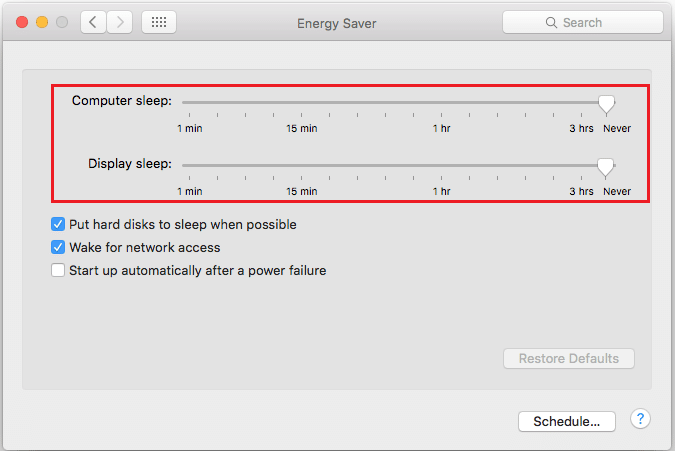
Oppure clicca su Pulsante predefinito a Ripristina le impostazioni.
Metodo 8: riavvia il tuo MacBook
A volte, proprio come le app sullo schermo, l'hardware potrebbe bloccarsi se utilizzato per un periodo di tempo significativo, regolarmente. Pertanto, il riavvio può aiutare a riprendere la normale ricarica risolvendo il problema del caricabatterie del MacBook che non si ricarica:
1. Clicca sul icona mela e seleziona Ricomincia, come mostrato.

2. Aspetta che il tuo MacBook accendere di nuovo e collegarlo al adattatore di alimentazione.
Consigliato:
- MacBook continua a bloccarsi? 14 modi per risolverlo
- 12 modi per risolvere il cursore Mac scompare
- Come risolvere l'errore di installazione di macOS non riuscita
- Risolvi i problemi di macOS Big Sur
Speriamo che questa guida ti sia stata d'aiuto ripara il caricabatterie del MacBook che non funziona problema. Se non funziona, dovrai acquistare un nuovo caricabatterie da Negozio di accessori per Mac. Se hai domande o suggerimenti, assicurati di scriverli nella sezione commenti qui sotto.



